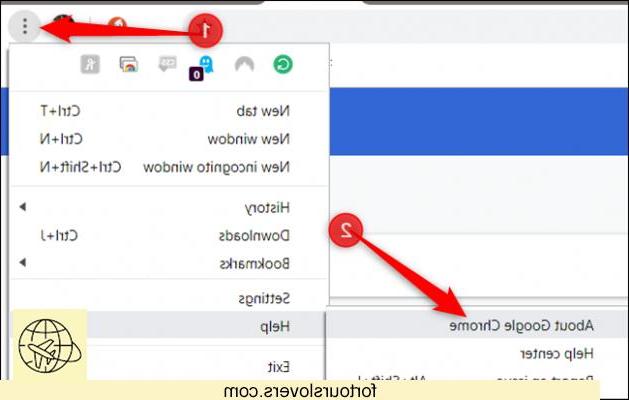
Google Chrome est le navigateur Web le plus utilisé au monde. Ses points forts incluent la facilité d'utilisation, la synchronisation multiplateforme et les mises à jour automatiques. Chrome se met généralement à jour automatiquement, mais il existe des exceptions. Pour des causes qui Google Chrome fonctionne toujours correctement, il peut Aggiornare même manuellement.
Pourquoi mettre à jour Google Chrome ?
La mise à jour de notre navigateur est importante pour au moins deux raisons.
- Correction d'un bug: ce terme indique la résolution des problèmes rencontrés dans les versions précédentes du navigateur. Habituellement, l'un des aspects les plus maîtrisés avant la sortie d'une mise à jour de Google Chrome est justement celui de la présence de bugs, ou de dysfonctionnements très gênants qui peuvent nous empêcher d'effectuer correctement certaines opérations. Si nous voulons avoir un navigateur qui fonctionne toujours et avec lequel nous pouvons effectuer nos activités préférées en douceur, nous devons toujours mettre à jour Chrome avec la nouvelle version dès que celle-ci est disponible.
- sécurité: si vous n'avez pas trouvé la présence de bugs avec la version de Chrome que nous utilisons, il existe une autre raison valable pour effectuer les mises à jour, en fait, dans les nouvelles versions, des nouvelles importantes concernant la sécurité sont également introduites. Chaque jour, des cyberexperts découvrent de nouvelles cybermenaces, qui mettent en danger notre vie privée en essayant de trouver des données personnelles d'utilisateurs qui surfent sur le net. Malware, Spyware et Adware sont de petits programmes capables de pénétrer les défenses de notre ordinateur, indépendamment de la présence d'un antivirus, ils sont conçus exprès pour essayer de voler le plus d'informations possible sur nous. Ceci s'applique également lorsque nous achetons et effectuons des paiements en ligne. Si le PC n'est pas à jour, les codes de sécurité de la carte de crédit peuvent facilement être copiés. L'équipe de développement est toujours très attentive à la sécurité des utilisateurs et met en œuvre une série de mesures dans les nouvelles versions de Chrome pour empêcher de nouvelles attaques.
Comment mettre à jour Google Chrome sur Windows
Comme nous l'avons dit plus tôt, lela mise à jour du navigateur Chrome est configuré pour se mettre à jour automatiquement. Lorsque Chrome a une mise à jour en attente, une icône colorée apparaîtra dans le coin supérieur droit du navigateur. En particulier, l'icône peut prendre les couleurs suivantes en fonction du moment à partir duquel les mises à jour sont disponibles.
- Vert : signifie que la mise à jour est disponible pendant deux jours.
- Orange - signifie que la mise à jour est disponible depuis quatre jours.
- Rouge : la mise à jour de sept jours.
Dans ce cas, pour installer la mise à jour en attente, il suffit de cliquer sur l'icône colorée et de redémarrer le navigateur. Si, par contre, nous ne voulons pas vérifier les mises à jour, nous pouvons procéder comme suit :
- ouvrez Google Chrome sur votre ordinateur ;
- cliquez sur "Autre" (l'icône avec trois points verticaux située en haut à droite);
- sélectionnez Aide> À propos de Google Chrome ;
- cliquez sur "mettre à jour-google-chrome-on-pc-1"
Si Chrome est à jour, le message "Google Chrome est à jour"avec le numéro de version installée ci-dessous. Dans certains cas, Chrome téléchargera la dernière mise à jour disponible, puis affichera un écran similaire à celui de la photo ci-dessus. Dans ce cas, vous devrez redémarrer votre navigateur pour installer la mise à jour.
Mise à jour de Google Chrome sur macOS
Pour mettre à jour le navigateur Google Chrome sur macOS, la procédure à effectuer est identique à celle établie pour Windows, car le programme de navigation fonctionne de la même manière. Même sur Mac, en effet, le navigateur est mis à jour automatiquement et aucune intervention manuelle n'est requise en plus du redémarrage du programme, s'il est demandé. Vous pouvez également vérifier s'il y a de nouvelles mises à jour en suivant cette procédure : appuyez sur les 3 points en haut à droite, et allez dans le menu Aide > À propos de Google Chrome. En cas de mise à jour, redémarrez le navigateur pour l'installer.
Mettre à jour Google Chrome sur les appareils Android
pour Aggiornare le navigateur Google Chrome sur les appareils Android, vous devez ouvrir le Play Store, qui est le magasin virtuel par défaut pour les appareils Google. Une fois ouvert, appuyez sur l'icône en haut à gauche et cliquez sur "Mes applications et jeux". Une fois cela fait, vérifiez dans la section des mises à jour, s'il y a l'icône du navigateur Google Chrome. Le cas échéant, appuyez sur le bouton Mettre à jour pour télécharger la mise à jour. S'il n'y a pas d'icône d'application Google Chrome sur l'écran de mise à jour Android, cela signifie que la dernière version disponible est déjà installée pour le navigateur en question.
Activer la mise à jour automatique sur Android
Si vous voulez être sûr que Google Chrome est toujours mis à jour vers la dernière version, vous pouvez activer la fonction de mise à jour automatique des applications via le Play Store. Pour ce faire, entrez dans la boutique virtuelle google par défaut, appuyez sur l'icône située sur l'écran d'accueil puis cliquez sur l'icône à 3 tirets située dans le coin supérieur gauche, et accédez aux paramètres. Enfin, sélectionnez l'élément de mise à jour automatique de l'application. Sur l'écran suivant, activez la voix uniquement via Wi-Fi, pour que les applications se mettent à jour automatiquement, dès que votre appareil est connecté à un réseau Wi-Fi.
Mettre à jour Chrome sur les systèmes iOS
Vous souhaitez mettre à jour le navigateur Google Chrome sur iOS, vous devez agir via l'App Store, c'est-à-dire le magasin virtuel par défaut de l'iPhone et de l'iPad. Tout d'abord, appuyez sur l'icône de l'App Store située sur l'écran d'accueil. Une fois la boutique démarrée, cliquez sur le bouton "Mises à jour" situé dans la barre de menu en bas et à ce stade, si une mise à jour est disponible pour le navigateur Coogle Chrome, vous pourrez voir son icône sur cet écran. Dans ce cas, appuyez sur le bouton de mise à jour pour lancer le téléchargement de la mise à jour.
Activer la mise à jour automatique sur iOS
Si vous voulez être sûr que Google Chrome est toujours mis à jour vers la dernière version, vous pouvez activer la mise à jour automatique des applications iOS. Pour ce faire, appuyez sur pour entrer dans les paramètres, cliquez sur l'élément iTunes Store et App Store et enfin, déplacez le levier sur ON, correspondant aux mises à jour de l'élément. Avec cette opération, la mise à jour automatique des applications a lieu dès que nous nous connectons à Internet soit via des données par paquets, soit en mode Wi-Fi.
Quoi de neuf dans la dernière mise à jour de Google Chrome pour les ordinateurs
La dernière mise à jour publiée par Google Chrome est la version 81 qui introduit de nouvelles fonctionnalités pour les développeurs et les utilisateurs. Voyons quelles sont les principales nouvelles.
- Amélioration de la gestion des téléchargements. Désormais, l'utilisateur pourra accéder aux fichiers téléchargés, tels que photos, vidéos, musiques et documents, directement à partir d'une section spéciale de l'appareil où ils sont regroupés et catalogués. En conséquence, vous pourrez trouver les fichiers que vous recherchez plus facilement.
- La nouveauté la plus intéressante sur la plate-forme de bureau est l'introduction de groupes d'onglets. En effet, à partir de cette version, il est possible de créer des groupes d'onglets en leur attribuant un nom et une couleur. Si vous déplacez le groupe, tous les onglets qu'il contient seront également déplacés. Il est également possible de personnaliser le groupe avec le nom et la couleur.
D'autres changements ont été apportés du point de vue de la sécurité : désormais Chrome bloquera automatiquement les images qui ne se mettent pas à jour sur le protocole HTTPS. Cette opération doit certainement être vue en vue de parachever l'adoption du protocole HTTPS par les gestionnaires des pages web. De plus, Chrome 81 a déprécié les protocoles TLS 1.0 et 1.1, ce qui signifie que les pages qui ne prennent pas en charge TLS 1.2 ou une version ultérieure seront automatiquement marquées comme non sécurisées par le navigateur.
Nouvelles mises à jour pour les appareils Android
Aussi pour les appareils Android, avec les dernières mises à jour, ils sont accompagnés de nouvelles intéressantes. En fait, Google essaie d'intégrer la prise en charge de plusieurs écrans pour Chrome, c'est-à-dire la prise en charge de différents onglets sur les différents écrans activés dans l'appareil Android. Cette fonctionnalité est appelée "Affichage multiple", mais on ne sait pas encore quand elle sera réellement opérationnelle. Également pour les plates-formes mobiles, Chrome prend désormais en charge Web NFC, qui permet d'accéder aux balises NFC en ligne via le lecteur intégré à l'appareil mobile. De toute évidence, il appartient aux développeurs de pages Web de déterminer comment tirer le meilleur parti de ces fonctionnalités.
Attentes des utilisateurs pour la nouvelle version
La mise à jour du navigateur dans la version Chrome 81 a également suscité des critiques sur les attentes qui avaient accompagné sa sortie. En particulier, les critiques sont que le navigateur continue d'être très lourd et provoque, sur les ordinateurs portables, l'activation continue des ventilateurs. Ensuite, certaines fonctionnalités ont été reportées, telles que l'adieu au support des protocoles de cryptage TLS 1.0 et TLS 1.1 désormais anciens et non sécurisés (datant respectivement de 1999 et 2006).
Problèmes avec les mises à jour
S'il n'est pas possible de mettre à jour Google Chrome via les procédures indiquées dans les paragraphes précédents ou, si d'autres types de problèmes sont rencontrés, nous pouvons toujours obtenir la dernière version du navigateur en le désinstallant et en le réinstallant sur notre appareil. Dans ce cas, en ce qui concerne Windows et macOS, pour désinstaller et réinstaller Google Chrome, il suffit de suivre les étapes indiquées lors de ces opérations, depuis le programme lui-même.
Comment mettre à jour Google Chrome

























